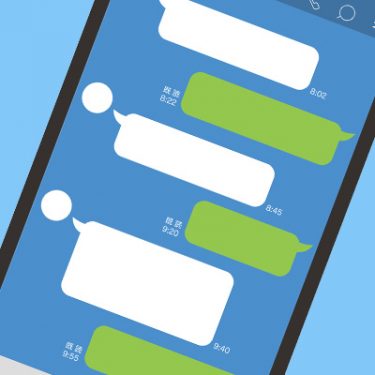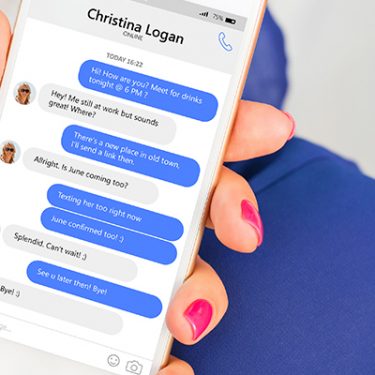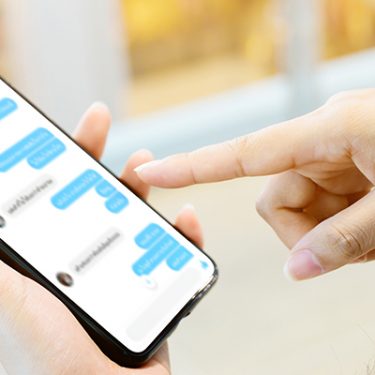「LINEの着信音が鳴ったと思ったら、他の人のスマホだった!」という経験をしたことのある人も多いのではないでしょうか。
LINEは多くの人が利用しているため、できれば分かりやすい着信音にしたいですよね。
実はLINEの着信音はとても簡単に変更できるのをご存知ですか?
この記事では、LINEの着信音、そして呼出音の変更方法をご紹介します。

目次
とっても簡単!LINEの着信音の変更方法

LINEの着信音は大きく分けて以下の2つに分けられます。
1.通話がかかってきた時に鳴る音(着信音)
2.メッセージが届いた時や友だち追加、タイムラインなどの新着通知時に鳴る音(通知音)
それぞれの変更方法をご紹介します。
※この記事ではiPhoneSEを使って説明していますが、Android端末でもそれぞれの設定方法に大きな違いはありません。
着信音の変更方法

1.ホームタブからページ右上の歯車マークをタップし、設定ページに飛びます。
2.「通話」をタップします。
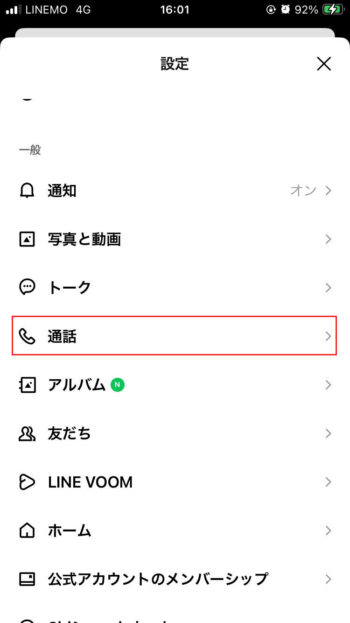
3.「着信音」をタップします。
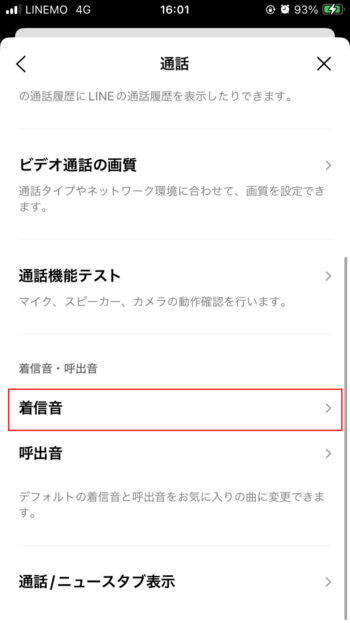
4.好きな音を選んでタップすれば設定完了です
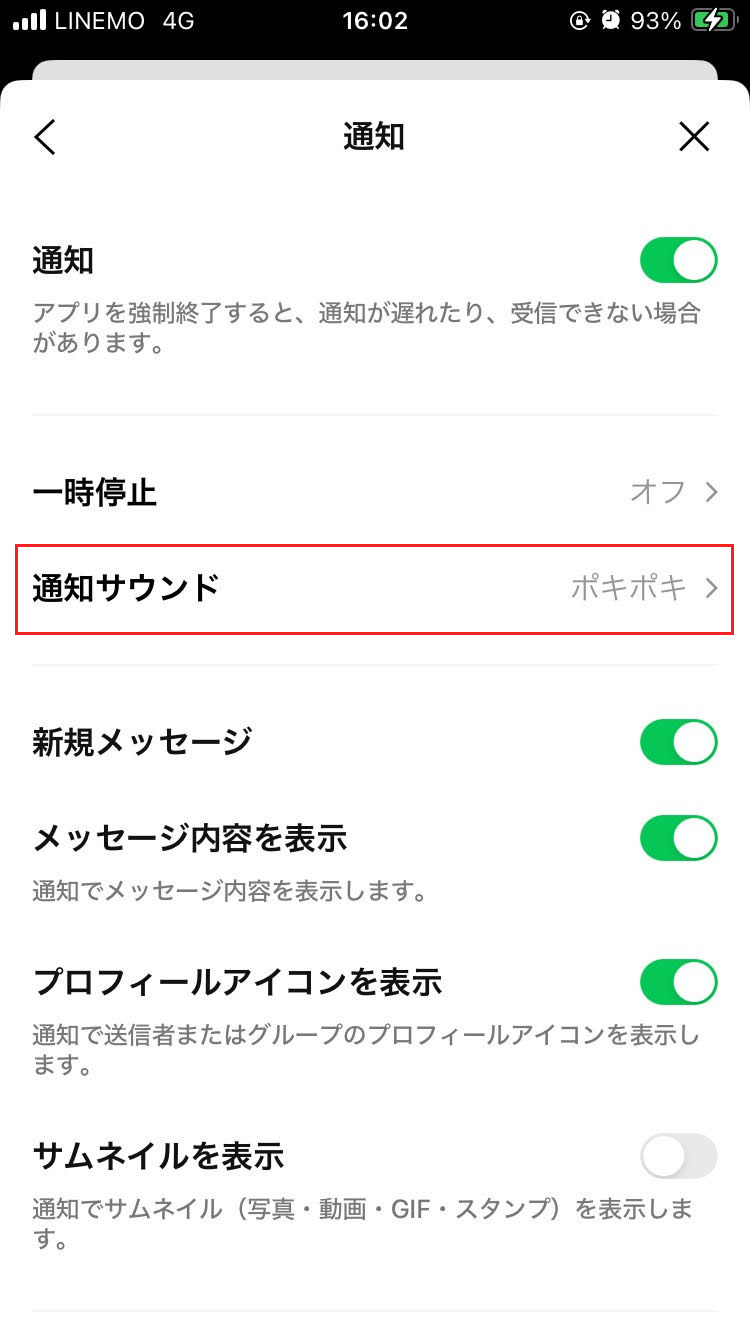
通知音の変更方法
1.ホームタブからページ右上の歯車マークをタップし、設定ページに飛びます。
2.「通知」をタップします。
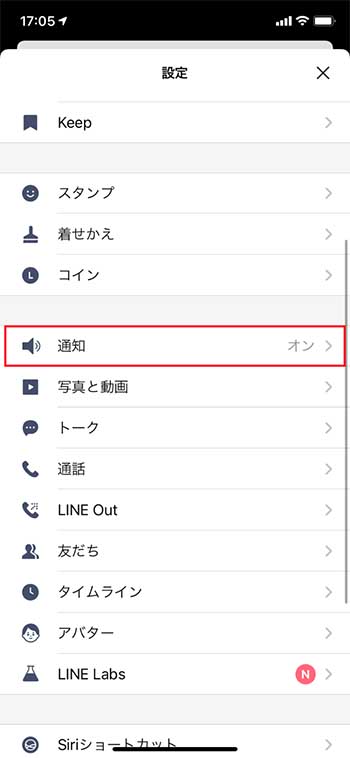
3.「通知サウンド」をタップします。
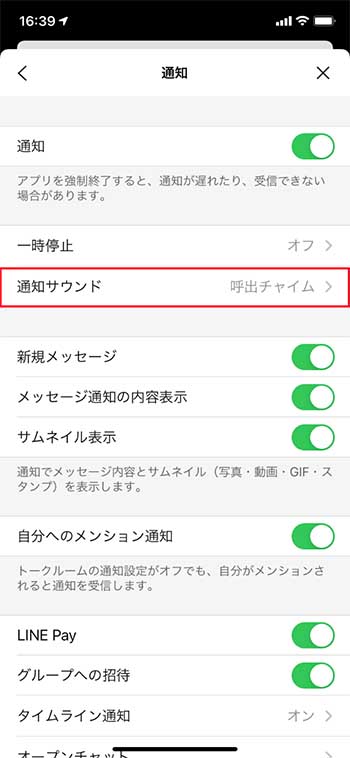
4.通知サウンド設定から好みの音をタップすれば設定完了です。
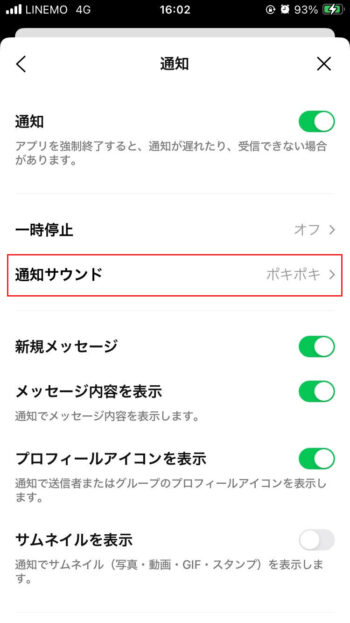
呼出音の変更方法
呼出音とは、通話をかけた時に相手が応答するまで鳴る音のことです。
この呼出音も変更することができますよ。
また「LINE MUSIC」で好きな曲を呼出音として設定することも可能です。
LINE MUSICの曲を設定する場合は、LINE MUSICのダウンロードと登録を済ませておく必要があります。
次の項で詳しく説明しますね。

LINE MUSICの曲を設定する方法

着信音と呼出音は、LINE MUSICの「着うた機能」を利用して設定することができます。
LINE MUSICのメロディー設定機能を利用すれば、配信されている曲の中から好きな曲を「着信音」と「呼出音」に設定可能です。
無料登録のみのユーザーでも月に1回、楽曲の指定された範囲を設定できます。
有料ユーザーの場合は、設定回数は無制限、好きな曲の好きな場所を着うたに設定可能です。
設定方法
1.ホームタブからページ右上の歯車マークをタップし、設定ページに飛びます。
2.「通話」→「着信音」もしくは「呼出音」をタップします。
3.「LINE MUSICで着信音を作成」をタップすると、LINE MUSICアプリに移動します。

4.好きな曲を選び、右下の「保存」をタップすれば設定完了です。
自分の好きな曲に変更しよう

LINEの着信音や通知音は自分の好きな音に簡単に変更できるので、試してみてはいかがでしょうか。
\ お出かけ先でも使えるWi-Fi /

KDDIグループのBIGLOBEは、通信品質とサポートに定評があります。
BIGLOBE WiMAX +5Gでは、最低利用期間と契約解除料がありません。しかも、クレジットカード決済だけでなく口座振替にも対応しています。
選択肢のひとつとしてお出かけ先でも使える「BIGLOBE WiMAX +5G」をぜひご検討ください。
※WiMAXのサービスエリアを予めご確認ください。







 月木なつめ
月木なつめ